8 võimalust Windows 11 väljalülitamiseks
Mida teada
- Vajutage nuppu Võimsus nuppu, valige Alusta > toiteikoon > Lülita väljavõi vajutage nuppu VÕIDA+D > Alt+F4 > Sisenema.
- Sisenema seiskamine /s käsureal, terminalis või PowerShellis.
- Otsetee loomiseks paremklõpsake töölaual ja valige Uus > Otsetee. Tüüp seiskamine /s /t 0 ja valige Edasi.
Selles artiklis selgitatakse, kuidas Windows 11 välja lülitada. Kui sa ei saa Windowsi sulgeda millegipärast võite proovida mitmeid meetodeid.
Windows 11 väljalülitamine tegumiriba abil
Windowsi väljalülitamise standardmeetod on menüü Start:
-
Valige Alusta (Windowsi ikoon) tegumiribal või vajutage nuppu Windowsi võti klaviatuuril.

Kui te tegumiriba ei näe, liigutage hiir ekraani allossa.
-
Valige Võimsus ikooni Start-menüü paremas alanurgas.

-
Valige Lülita välja.
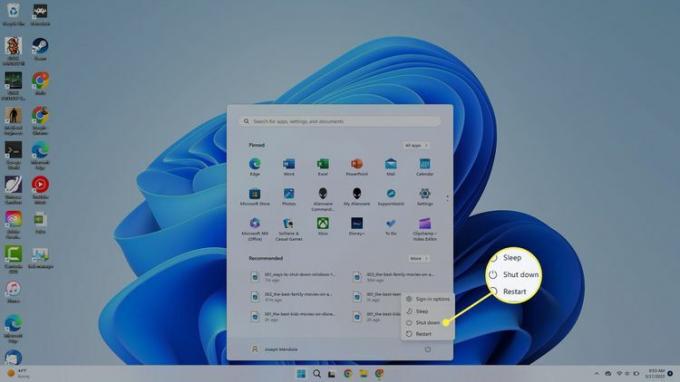
Kuidas Windows 11 klaviatuuri abil välja lülitada
Klaviatuuri otsetee akende sulgemiseks on Alt+F4, kuid see töötab ainult töölaualt.
Vajutage nuppu Windowsi võti+D töölaua kuvamiseks.
Vajutage nuppu Alt klahv+F4.
-
Kui kuvatakse sulgemismenüü, klõpsake nuppu Okei või vajutage Sisenema klaviatuuril.
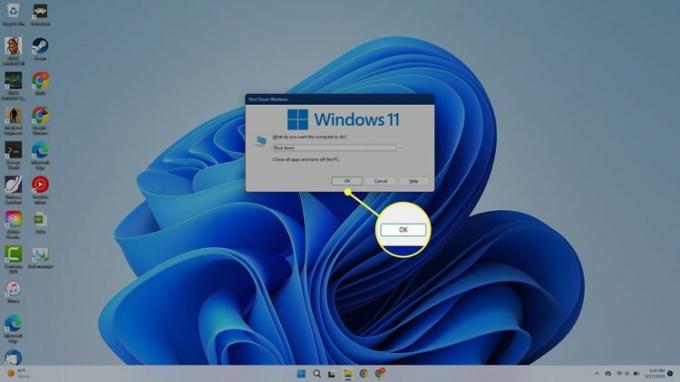
Kui teil on avatud programme, suletakse need, seega salvestage kindlasti kõik, mida vajate.
Kuidas Windows 11 välja lülitada klahvikombinatsiooniga Ctrl+Alt+Delete
Kui teie arvuti on külmunud, saate seda alati kasutada Ctrl+Alt+Delete arvuti taaskäivitamiseks:
Hoidke all nuppu Ctrl ja Alt klahve kokku ja seejärel vajutage nuppu Del võti.
-
Valige Võimsus ikooni paremas alanurgas.

Valige Lülita välja.
Lülitage Windows 11 sisselogimisekraanilt välja
Saate arvuti välja lülitada kohe, kui see käivitub. Valige sisselogimiskuval Võimsus ikooni paremas alanurgas, seejärel valige Lülita välja.
Lülitage Windows 11 toitenupu abil välja
Arvuti on võimalik toitenupu abil välja lülitada. Te ei pea seda all hoidma; vajutage lihtsalt nuppu Toitenupp arvutis.
Kui arvuti läheb väljalülitamise asemel magama, avage juhtpaneel ja minna juurde Riistvara ja heli > Toitevalikud, > Valige, mida toitenupp teeb, siis määrake Kui vajutan toitenuppu juurde Lülita välja. Tehke seda kindlasti mõlema jaoks Akul töötama ja Ühendatud.

Toitesuvandites saate valida ka arvuti väljalülitamise, kui kaane sulgete, kui kasutate sülearvutit.
Lülitage Windows 11 välja toitekasutaja menüü abil
Teine võimalus on arvuti välja lülitada Windowsi energiakasutaja menüü. Paremklõpsake tegumiribal Alusta (Windowsi ikoon) ja valige Lülita välja või Logi välja > Lülita välja.

Lülitage Windows 11 välja käsuga Shutdown
Windowsil on a väljalülitamise käsk mis mitte ainult ei lülita teie arvutit välja, vaid seda saab kasutada ka arvuti tõrkeotsinguks, kui teil on probleeme.
Avage käsuviip, Powershell või Windowsi terminal, tüüp seiskamine /sja vajutage Sisenema. Näete hüpikakent "Teid logitakse välja." Teie arvuti lülitub välja isegi siis, kui sulgete hüpikakna.

Kui soovite, et teie arvuti lülituks kohe, ilma ootamata, sisestage käsk seiskamine /s /t 0.
Kuidas luua töölaua otsetee Windows 11 väljalülitamiseks
Lõpuks saate luua oma töölauale sulgemise otsetee:
-
Paremklõpsake suvalises kohas Windows 11 töölaual ja valige Uus > Otsetee.
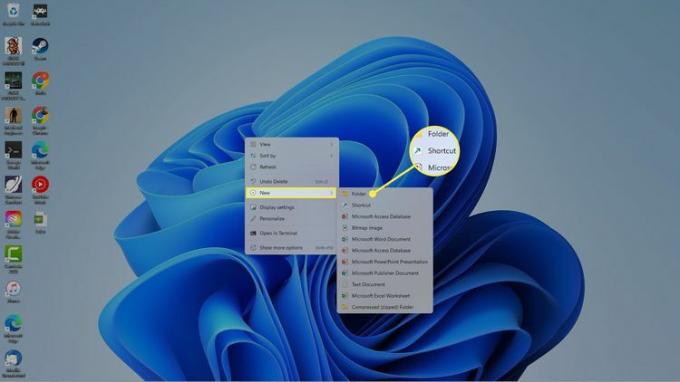
-
Hüpikaknas tippige seiskamine /s /t 0ja seejärel valige Edasi.

-
Teil palutakse anda otseteele nimi. Sisenema Lülita välja, seejärel valige Lõpetama.

-
The Lülita välja otsetee ilmub teie Windows 11 töölauale. Valige see arvuti koheseks väljalülitamiseks.

KKK
-
Kuidas arvutit taaskäivitada?
Windows 11, 10 ja 8: klõpsake nuppu toite ikoon alates Menüü Start valima Taaskäivita. Windows 7 ja Vista: avage väike nool alates Menüü Startja valige Taaskäivita.
-
Kas ma pean arvuti välja lülitama?
Kaasaegsed arvutid lähevad energiasäästurežiimile, kui neid teatud aja möödudes ei kasutata, ja on täiesti hea lasta neil sellesse unerežiimi lülituda. Nad ei kasuta selle aja jooksul peaaegu üldse energiat, seega pole nende sellises olekus hoidmine raiskav. Soovitame siiski aeg-ajalt arvuti taaskäivitada, et veenduda oluliste värskenduste installimises. Kui teil on lauaarvuti ja peate seda teisaldama, peaksite selle enne vooluvõrgust lahti ühendamist välja lülitama.
